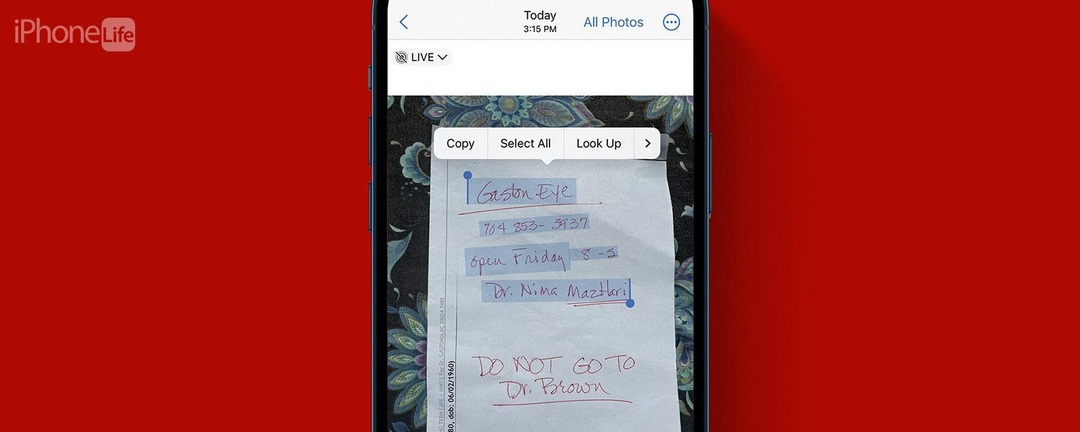
* Ця публікація є частиною Життя iPhoneІнформаційний бюлетень «Порада дня». Зареєструватися. *
Хоча ви могли знати, що камера iPhone має здатність читати текст, чи знаєте ви, що вона також має можливість читати рукописний текст? Я вважаю, що це найбільш корисно для збереження записаних адрес, номерів телефонів і бізнес-інформації. Давайте дізнаємося, як скопіювати текст із зображення на iPhone.
Чому вам сподобається ця порада
- Швидко збережіть рукописний текст.
- Уникайте необхідності повністю друкувати рукописні елементи.
Легко перетворюйте рукописний текст на текст
Поки рукописний текст відносно чіткий, камера та програмне забезпечення вашого iPhone можуть фактично перетворювати рукописні нотатки, рецепти, вказівки та записи в щоденнику в цифровий текст. Щоб отримати більше прихованих перлин iPhone, обов’язково підпишіться на нашу безкоштовну пораду дня інформаційний бюлетень. Тепер давайте розглянемо, як перетворити рукописний текст на текст:
- Відкрийте свій iPhone Камера.
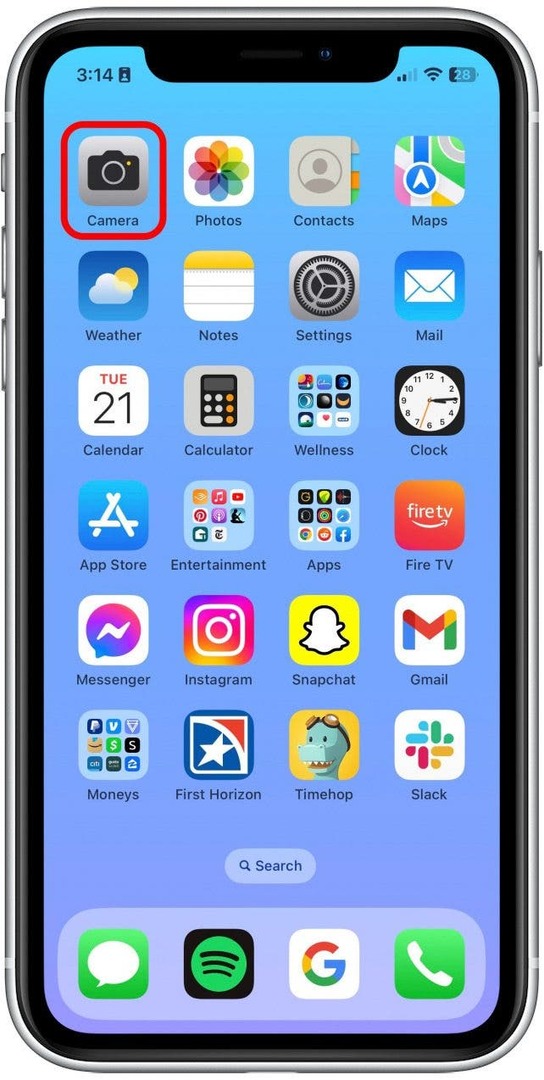
- Сфотографуйте рукописний елемент, з якого ви хочете скопіювати текст.
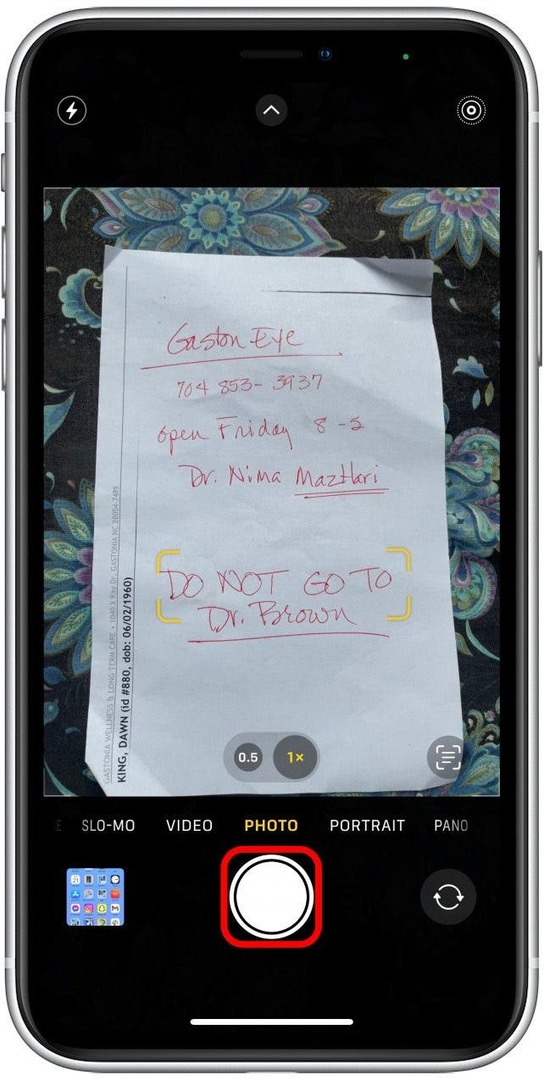
- Відкрийте фото.
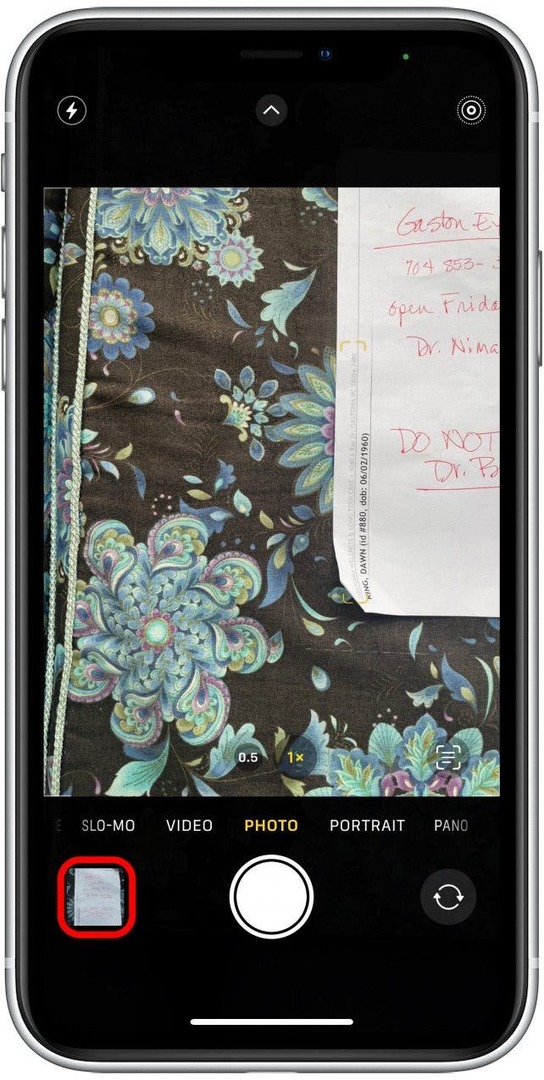
- Натисніть і утримуйте текст на фотографії, щоб почати виділення. Перетягніть смуги виділення, щоб додати текст, який потрібно скопіювати.
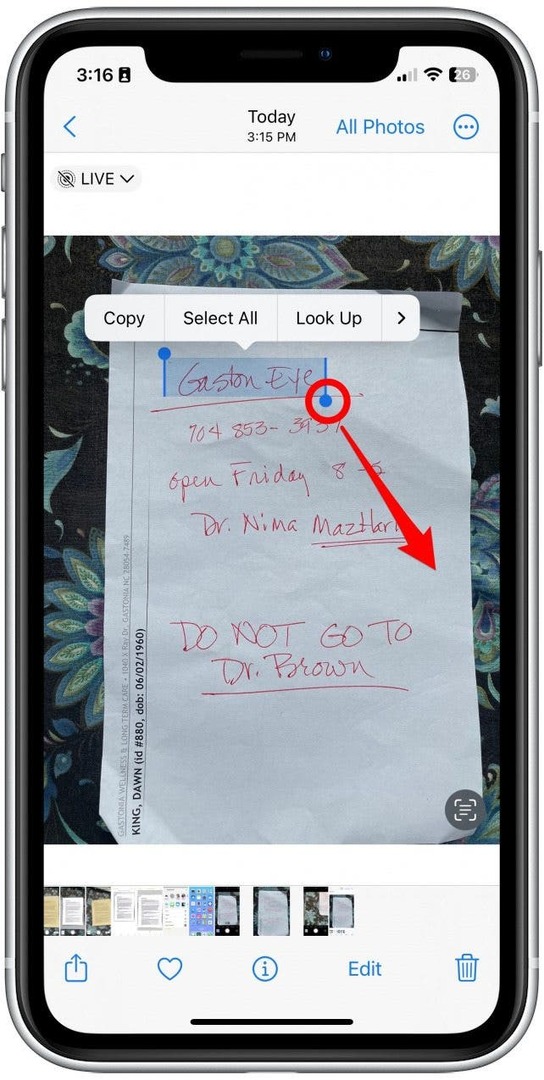
- Торкніться Копія.
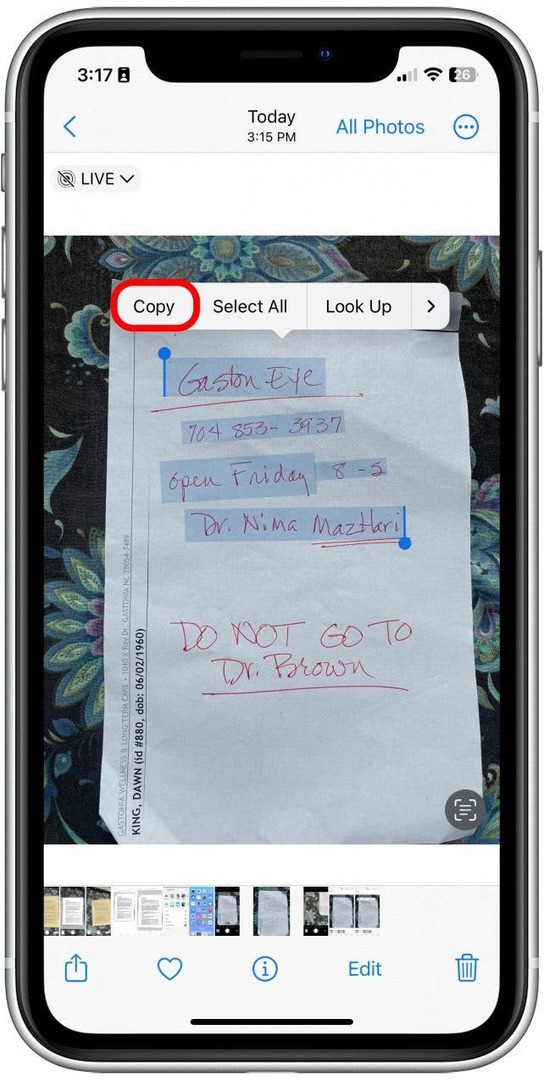
- Потім усюди, куди ви зазвичай вставляєте текст, як-от у програмі «Нотатки» чи «Повідомлення», вставте текст. Перед відправленням або збереженням обов'язково перевірте правильність і помилки!
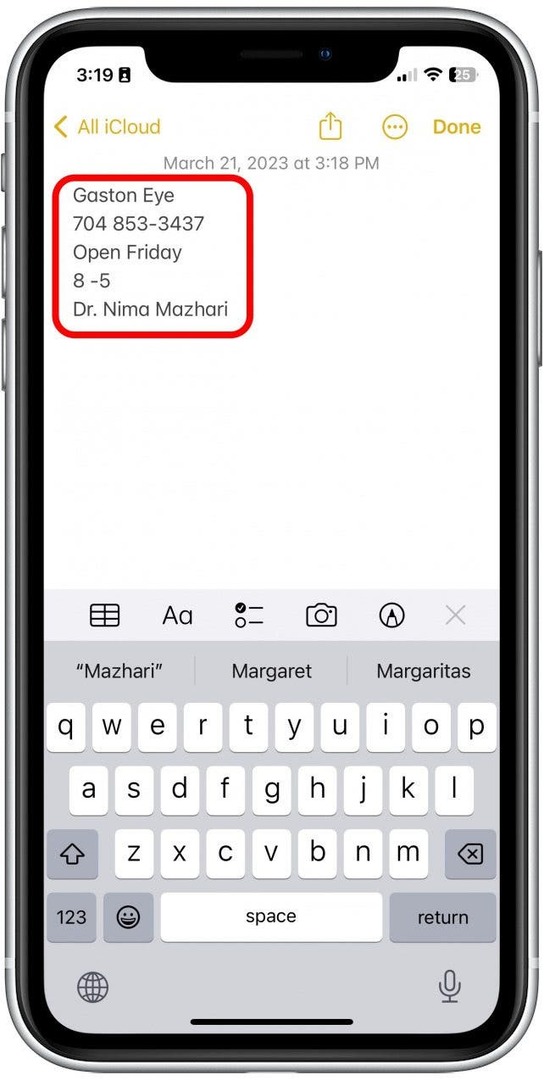
Ось як скопіювати текст із зображення. Це можна зробити за допомогою друкованого або рукописного тексту. Майте на увазі, що це не ідеально, і зазвичай тут і там є кілька помилок. Як я вже говорив раніше, це найбільш корисно для збереження короткого письмового тексту, на відміну від довгих письмових робіт, але це однозначно перевершує спроби надрукувати рукописні елементи слово за словом! Далі дізнайтеся, що ще ви можете зробити Живий текст на iPhone.